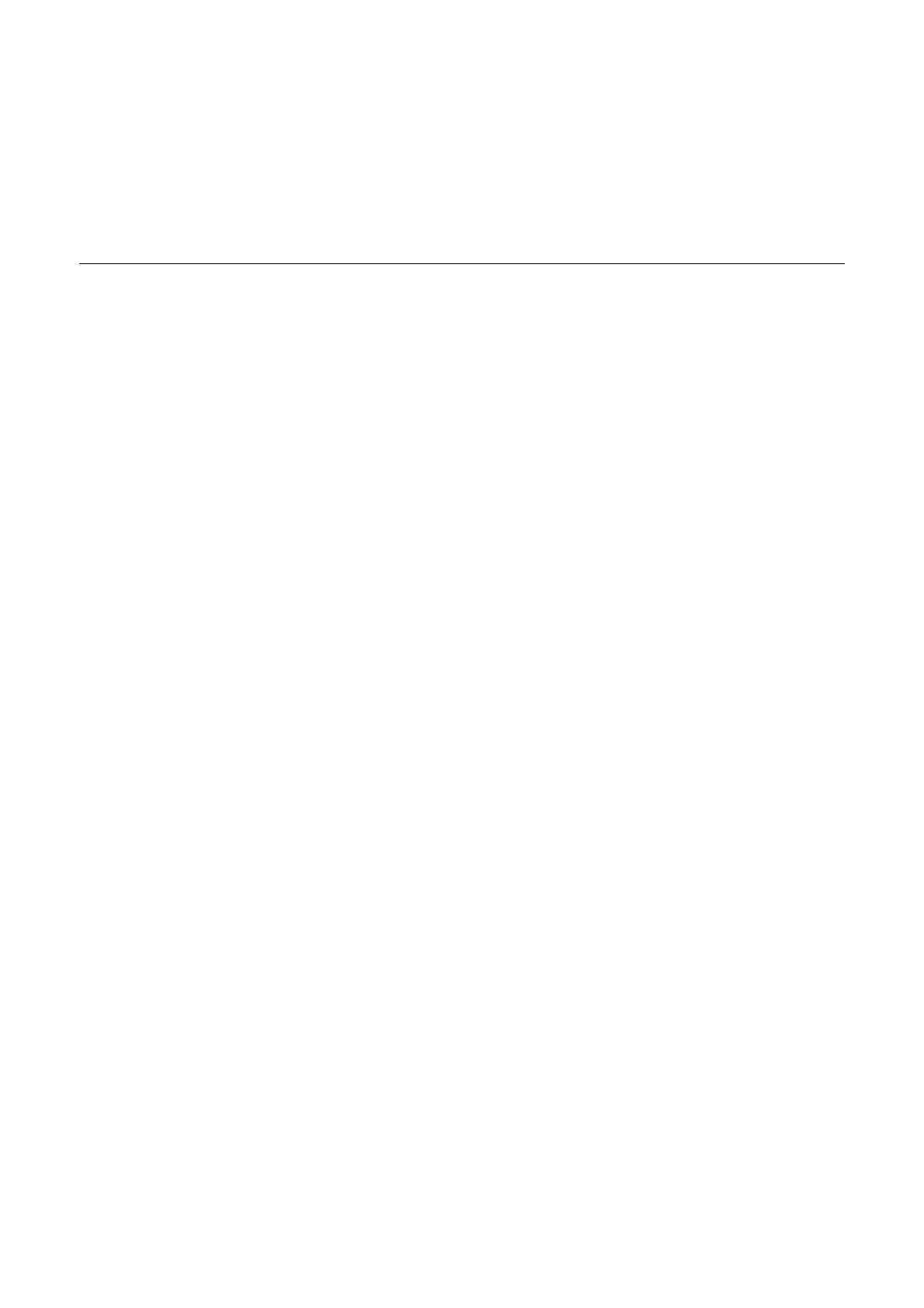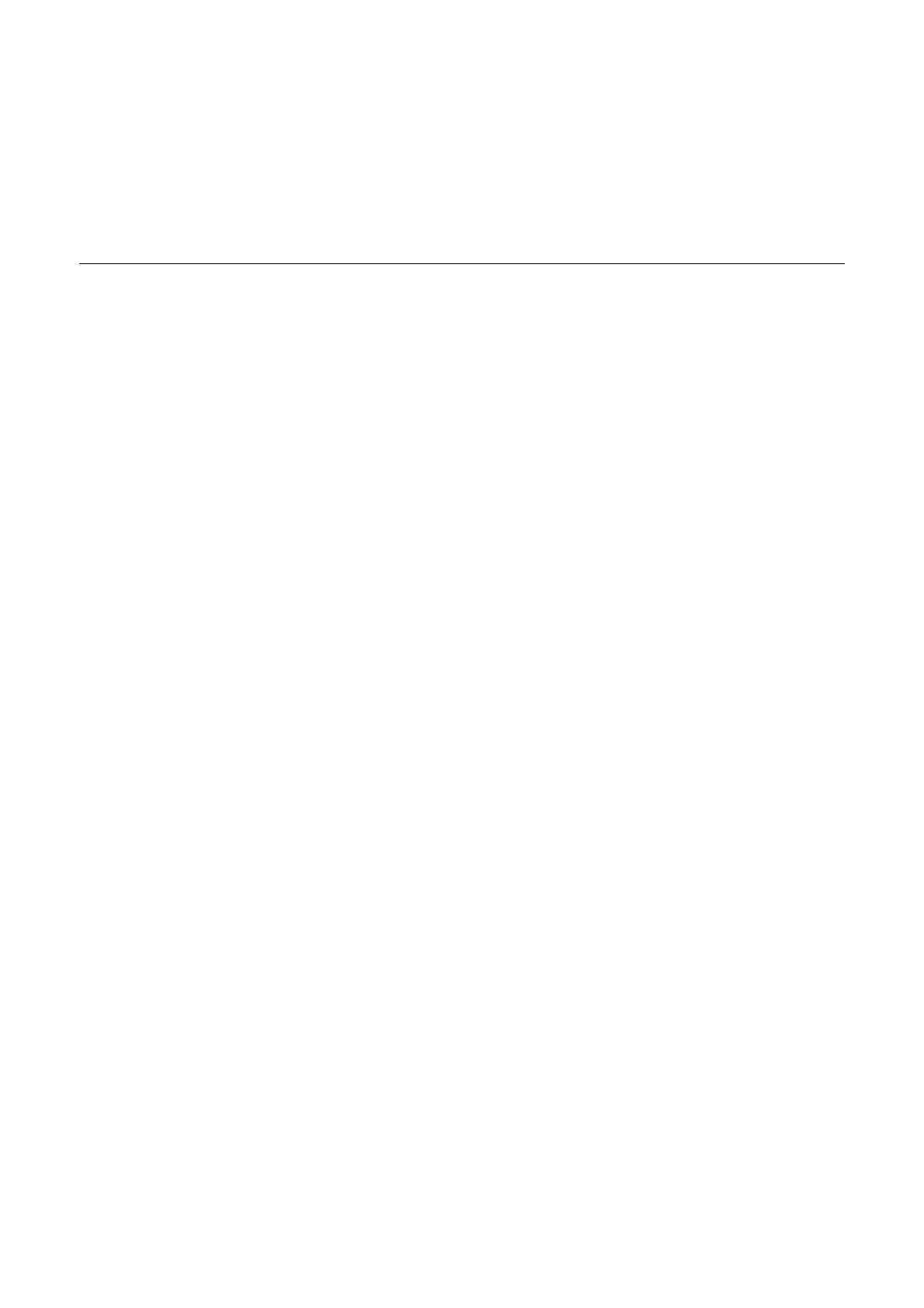
1
Det här plugin-programmet skapades för att göra det enkelt att överföra klipp som har spelats in med en Canon
Digital Cinema-kamera eller HD-kamera (kallas i fortsättningen endast ”kamera”) till den kompatibla versionen av det
ickelinjära redigeringssystemet Final Cut Pro X från Apple.
Din kamera har kanske inte stöd för alla de funktioner som beskrivs i dessa instruktioner.
Överföra klipp direkt från kameran eller från ett minneskort*
Du kan överföra klipp till Final Cut Pro X direkt från ett minneskort i en kortläsare som är ansluten till din dator.
Du kan även använda en USB-kabel för att ansluta en kompatibel kamera till datorn och importera klipp direkt
från kameran.
Mer information om överföring av filbaserade medier till Final Cut Pro X finns i Final Cut Pro X User Guide/
Användarhandbok för Final Cut Pro X.
* I dessa instruktioner används uttrycket ”minneskort” som en samlingsterm för CF-kort, CFast-kort och olika typer av SD-kort. Vilka typer av
minneskort som kan användas som inspelningsmedier beror på vilken kameramodell som används.
1. Starta Final Cut Pro X.
2. Anslut minneskortet eller kameran till datorn.
• Kort: Anslut en kortläsare (extra tillbehör), som är kompatibel med den typ av minneskort som användes
vid inspelningen, till datorn och sätt i minneskortet i kortläsaren.
• Kameror som är kompatibla för direktanslutning via USB:
햲 Anslut kameran till AC-adaptern.
햳 Starta kameran och ställ in den på MEDIA-läget.
햴 Anslut kameran till datorn via en USB-kabel. Använd USB-kabeln IFC-400PCU (extra tillbehör) eller
motsvarande USB-kabel med mini-B-kontakt.
3. Klicka på File/Arkiv > Import/Importera > Media för att öppna fönstret Media Import om det inte öppnas
automatiskt.
4. Välj de klipp du vill importera.
5. I det fönster som visas väljer du den händelse som de importerade klippen ska läggas till i och ändrar
vid behov inställningarna för transkodning, video och ljud.
6. Klicka på knappen Import All/Importera alla eller Import Selected/Importera valda.
• De klipp som väljs i steg 4 överförs och sparas under den valda händelsen.
• Länkade sekvenser (kontinuerligt inspelade klipp som har lagrats på flera minneskort) identifieras inte som
enstaka sekvenser. Denna typ av klipp hanteras som separata klipp vid överföringen.
7. Stäng fönstret Media Import.
8. Dra och släpp ikonen för det minneskort som är anslutet till datorn, eller minneskortet i kameran,
på papperskorgen (mata ut) för att koppla från anslutningen till maskinvaran.
9. Koppla bort minneskortläsaren eller kameran från datorn och ta ur minneskortet.